Monter un hackintosh
L’Apple Store contient plusieurs modèles de Mac, mais lorsqu’une configuration un peu musclée est nécessaire, le seul choix qui s’offre à nous est le Mac Pro dont le modèle le plus modeste coûte au minimum 3000€. Il existe cependant une alternative appelée « Hackintosh » qui consiste à installer le système Mac OS X sur un PC, moyennant un peu de bidouille.
 J’ai donc décidé de tenter l’aventure et de monter (à des fins de test) mon premier Hackintosh.
J’ai donc décidé de tenter l’aventure et de monter (à des fins de test) mon premier Hackintosh.
Sachant que le choix du matériel est crucial au niveau de la compatibilité des composants, je me suis basé sur le « buyer’s guide » de TonyMacX86 pour monter la configuration suivante:
| Type | Référence | Prix (ttc) |
|---|---|---|
| Carte-mère | Gigabyte GA-Z97M-D3H | 119,00€ |
| Processeur | Intel i7-4790 (3.6GHz) | 282,28€ |
| Mémoire | Crucial Ballistix Sport XT 32GB (4x8GB) DDR3 1600 | 351,86€ |
| Ventirad | Noctua NH-U9B + LGA1150 adapter | 49,90€ |
| Tour | Zalman ZM-T1 Micro-ATX | 36,00€ |
| Alimentation | Seasonic P-520 Fanless 80PLUS Platinum | 166,32€ |
| Graveur DVD | Samsung SH-224DB/BEBE | 22,13€ |
| SSD | Samsung 840 EVO - 500GB | 216,75€ |
| Carte wifi | TP-LINK TL-WDN4800 | 40,23€ |
| Carte graphique | MSI Geforce GTX750 2GD5/OCV1 | 115,91€ |
Cette configuration, relativement musclée, atteint le prix de 1400€ (elle m’acoûté bien moins que ça car la plupart des pièces sont de la récupération).
Quelques petites remarques quand même:
 La carte-mère est l’élément le plus important, vérifiez bien qu’elle soit compatible et faites des recherches sur les forums pour voir si d’autres personnes ont pu monter un hackintosh facilement ou si ils ont été confrontés à d’horribles problèmes. Mon premier choix s’était porté sur une Asus H97M-plus qui se trouve dans la liste de compatibilité et parmi les composants recommandés mais au bout de 3 jours d’essais infructueux, je n’ai jamais été plus loin que l’installation d’OS X.
La carte-mère est l’élément le plus important, vérifiez bien qu’elle soit compatible et faites des recherches sur les forums pour voir si d’autres personnes ont pu monter un hackintosh facilement ou si ils ont été confrontés à d’horribles problèmes. Mon premier choix s’était porté sur une Asus H97M-plus qui se trouve dans la liste de compatibilité et parmi les composants recommandés mais au bout de 3 jours d’essais infructueux, je n’ai jamais été plus loin que l’installation d’OS X.
Apparemment les carte-mères Gigabyte ont beaucoup plus de taux de succès avec le système Hackintosh. Il me fallait une carte au format mATX, et au vu de ses nombreux succès, j’ai opté pour la GA-Z97M-D3H (chipset Haswell refreshed).- Le choix du CPU s’est porté sur un i7 4790 qui n’est donc pas overclockable. Un i7 4790K (donc débloqué) aurait très bien pu convenir aussi.
- Pour la mémoire, je me suis laché, 32GB c’est énorme je l’avoue, mais très utile si l’on veut faire tourner des VMs (machines virtuelles). Ce n’est que par la suite que j’ai appris qu’il fallait désactiver toutes les options de virtualisation dans le BIOS afin de pouvoir faire tourner Mac OS X, rendant impossible l’utilisation de VMs dans cet environnement (à priori, car une surprise de taille se trouve à la fin de cet article! voir le « one more thing »).
- La tour Zalman ZM-T1 est très compacte (voir photo) et ne supporte que les cartes mATX, ce qui réduit drastiquement le choix de la carte-mère.
- Pour le reste des composants, je me suis basé sur la configuration CustoMac_mATX de TonyMacX86.
Les observateurs auront remarqué le ventilateur de la carte graphique « custom ». Le ventilateur d’origine était trop bruyant et a été très vite remplacé par un plus gros ventilo tournant au ralenti. Ce qui m’a permit d’avoir une machine quasi inaudible!
C’est encore trop cher?
Si le budget est un point critique pour monter votre machine, il est tout-à-fait possible d’avoir une config un peu moins musclée en changeant les éléments suivants:
- remplacer le CPU par un i5-4690 (3.5GHz) à 212€ (économie de 70€)
- ne prendre que 8GB (2x4GB DDR3 1600) de RAM (4GB n’est pas suffisant pour une utilisation confortable) à 93€ (économie de 258€)
- utiliser le ventirad fourni avec le processeur (box) (économie de 50€)
- remplacer l’alimentation fanless par une alim classique (500W par exemple) à 50€ (économie de 116€)
- utiliser un SSD de 250GB au lieu de 500GB à 100€ (économie de 116€)
- utiliser une carte graphique moins puissante ou encore la carte graphique intégrée au processeur (HD4600) (économie de 115€ si vous utilisez la partie graphique du processeur)
Si vous optez pour toutes les options listées ci-dessus, le prix de revient devrait avoisiner les 700€ pour une configuration qui au final sera une copie de celle d’un Mac Mini modifié à 800€ (celui à 599€, avec 8GB de RAM (+100€) et avec un SSD 250GB à la place du disque dur (+100€)).
Si vous êtes dans ce cas précis, je vous recommande d’opter pour le Mac Mini qui n’aura besoin d’aucune bidouille pour fonctionner et pour lequel tous les updates passeront sans problème. Les 100€ supplémentaires par rapport à un Hackintosh seront vite oubliés avec son silence, son faible encombrement et sa consommation minimale.
Si par contre, vous souhaitez avoir une carte graphique un peu digne, ou si vous avez d’autres contraintes techniques, le Hackintosh est un excellent choix car il est aussi évolutif qu’un PC. Mais il faudra un peu bidouiller pour l’installation et faire attention aux mises-à-jour qui peuvent bloquer votre système. Il est donc peu recommandé d’utiliser un tel système pour une machine dont l’usage est critique.
Trève de bavardage, passons à la pratique!
Unibeast ou Clover?
Il existe 2 manières d’installer un Hackintosh:
- Unibeast/Chameleon/Multibeast: C’est la méthode la plus simple. Elle consiste à booter Chameleon sur un Bios legacy. Celui-ci va ensuite émuler un EFI Apple.
- Clover: La méthode est plus compliquée à mettre en place mais le fonctionnement de Clover est complètement différent de Unibeast. Clover communique directement avec l’UEFI et étend ses capacités pour en faire un EFI Apple.
La méthode Unibeast est la plus simple mais après une installation sans encombre j’ai été confronté à des problèmes de freezes aléatoires. J’ai essayé toutes les méthodes possibles pour résoudre ces problèmes mais sans succès. La seule solution viable étant d’installer la machine avec Clover.
Installation de Clover
Comme il s’agit d’un chipset Haswell-refreshed, il est conseillé d’installer la version 10.10 (Yosemite) de Mac OS X car elle intègre de base certains drivers pour ce chipset.
Munissez-vous d’une clé USB de minimum 8GB et suivez le tutoriel Clover de TonyMacx86. A l’étape de sélection des drivers, sélectionnez bien le OsxAptioFixDrv et pas le OsxAptioFixDrv2. Tous les fichiers sont fournis sur le site, et il n’y a pas besoin de DSDT.aml car nous sommes sur une carte Gigabyte.
Afin de mettre toutes les chances de votre côté lors de l’install, voici les paramètres BIOS à configurer ainsi que les recommandations à suivre:
- mettre à jour le BIOS de la carte-mère vers la dernière version (F6 pour mon cas) et chargez les valeurs par défaut une fois que c’est fait
- Configurer le BIOS avec les paramètres suivants :
- M.I.T. > Advanced Frequence Settings:
Extreme Memory Profile = Profile1
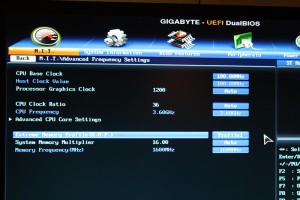
- BIOS Features:
Boot Option #1 = UEFI OS (apparaîtra lorsque l’OS sera installé)
Intel Virtualization Technology = Disabled
VT-d = Disabled
Windows 8 Features = Other OS
Boot Mode Selection = UEFI and Legacy
Storage Boot Option Control = UEFI First
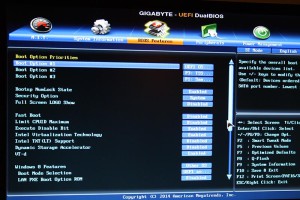
- Peripherals:
(Pour utiliser la carte graphique PCI Express)
Initial Display Output = PCIe 1 + Intel Processor Graphics = Disabled
ou
(Pour utiliser la partie graphique du processeur)
Initial Display Output = IGFX + Intel Processor Graphics = Enabled
Sata Configuration > Sata Mode = AHCI

- M.I.T. > Advanced Frequence Settings:
- retirer les barrettes de RAM pour n’en laisser qu’une seule
- retirer la carte graphique (et activer l’IGP dans le BIOS)
Il est possible de booter avec la carte graphique activée mais dans ce cas, il faut passer la paramètre « nv_disable=1 » lors du boot de Clover - brancher un écran sur une sortie vidéo digitale (HDMI ou DVI) mais par sur l’analogique (VGA)
Vous êtes maintenant parés pour l’installation. Celle-ci devrait se dérouler sans problème et ne devrait pas prendre plus de 30 minutes environ, mais si vous rencontrez un soucis, n’hésitez pas à consulter google qui vous redirigera vers les forums concernés.
Encore quelques réglages
Une fois que vous parvenez à démarrer OS X sans encombre, vous pouvez finaliser votre installation en suivant les étapes ci-dessous:
- Vous pouvez dès à présent insérer votre carte graphique (si ce n’est pas déjà fait), démarrer avec le flag « nv_disable=1 » et installer les pilotes nVidia. Les web drivers pour Mac se trouvent au même endroit que ceux pour Windows, il suffit juste de sélectionner un modèle de carte graphique existant sous Mac (sélectionnez la GTX 680) pour que le choix de l’OS Mac soit affiché.
Prenez la version la plus récente correspondant à votre version d’OS.
L’installeur se chargera d’installer les pilotes nécessaires et ira même ajouter le flag « nvda_drv=1 » dans votre fichier de config Clover (qui se trouve sur la partition EFI).
Un reboot vous permettra d’activer les drivers (le « nVidia Driver Manager » s’affichera dans la barre de menu) et de profiter d’une accélération graphique correcte. - Utilisez Multibeast pour installer les pilotes de la carte son (ALC892)
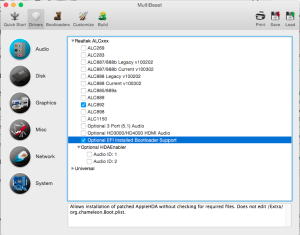
- Installez le kext (driver) pour la carte réseau gigabit Realtek RTL8111 avec le logiciel Kext Wizard (ou autre selon votre préférence: iKext, Kext Helper, etc.)
- Utilisez Clover Configurator pour peaufiner les derniers détails de votre install:
- Installer un thème pour le boot screen (le « mavs style » est assez sobre)
- Configurer le SMBIOS pour que la machine soit reconnue comme un iMac14,2 (modèle le plus proche de notre config)
- Activez le TRIM sur votre SSD si le paramètre est supporté par votre install. Dans mon cas, je n’ai pas réussi à l’activer sur un Samsung EVO 840, que ce soit avec Trim Enabler ou en modifiant mon config.plist avec Clover Configurator, donc je préfère le laisser tel quel pour l’instant.
One more thing!
Virtualisation!
Impossible de retenir le suspens plus longtemps… Oui, c’est possible! En réactivant tout simplement les 2 options dans le BIOS, à savoir « Intel Virtualization Technology » et « VT-d » (et à condition d’avoir un processeur i7).
J’ai pu installer Vmware Fusion et créer des VMs sans aucun problème!
Résultats et Benchmarks
Le score sous geekbench est tout simplement monstrueux comparé aux Macs standards!
Conclusion
J’espère que cet article permettra aux hésitants de se lancer dans l’aventure Hackintosh! Malgré les déboires que j’ai rencontré avec ma première carte-mère (H97M-Plus d’Asus), je suis ravi de la machine que j’ai monté car ses avantages sont très nombreux. La machine est puissante à souhait et sa stabilité est exemplaire! De plus, en cas de panne d’un composant, le remplacement de la pièce sera beaucoup plus rapide et bien moins coûteux.
Au final, l’installation d’un Hackintosh est plutôt aisée à condition de respecter quelques critères:
- Choisissez une carte-mère de marque Gigabyte (qui a déjà fait ses preuves si possible)
- Restez dans les mêmes technologies (chipset, génération de CPU, carte graphique, etc.) que les Macs actuels, ça vous évitera les problèmes de jeunesse de certains constructeurs et de leurs drivers
- Préférez Clover à Chameleon
- Ayez toujours un Mac à portée de main en cas de pépin
- N’installez pas les mises-à-jours Mac OS X immédiatement
Je n’ai pas encore tenté d’installer une mise-à-jour mineure (10.10.1 vers 10.10.2), j’attends de voir les retours d’autres utilisateurs, même si à priori je ne devrais pas rencontrer de soucis grâce à Clover. D’après certains forums, il se pourrait que je doive réinstaller les drivers de la carte son.
En cas de mise-à-jour majeure (10.10 vers 10.11), j’irai consulter le site TonyMacX86 pour voir ce qu’il y a lieu de faire car pour un Hackintosh, cette étape est généralement très délicate.
Tags: hackintosh, Mac
Trackback from your site.
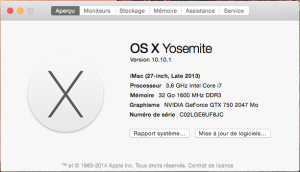

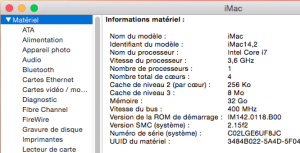
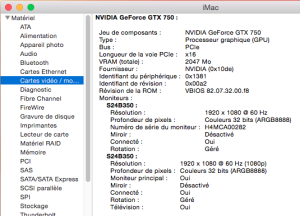
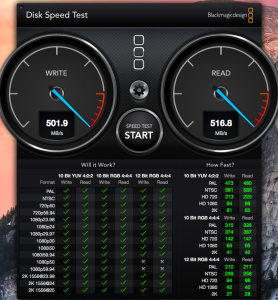
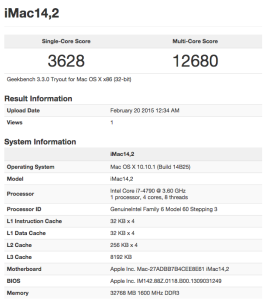
Comments (14)
Sebastien Lambot
| #
La mise-à-jour vers 10.10.2 se fait sans trop de difficultés:
1. Installer la mise à jour
2. redémarrer avec le paramètre nv_disable=1 car les pilotes nvidia ne sont plus supportés
3. Installer les derniers drivers nvidia (proposé automatiquement dès que vous êtes sur 10.10.2)
et modifiez le fichier /System/Library/Extensions/NVDAStartup.kext/Contents/Info.plist pour que les drivers soient supportés par la dernière mise-à-jour de sécurité: remplacez NVDARequiredOS 14C1510 par NVDARequiredOS 14C1514.
Entrez ensuite les 2 commandes suivantes:
sudo kextcache -system-prelinked-kernel
sudo kextcache -system-caches
et rebootez.
4. Réinstaller les drivers pour la carte son
Reply
JeanPhi
| #
Avec un iMac de 2009 dont le disque dur rendait l’âme, je comptais faire une mise à jour hardware. Apple m’ayant gentiment informé qu’il était seulement possible de remplacer les éléments par ceux d’origine, j’ai recherché une alternative.
Grâce à quelques recherches Google, voilà que je découvre la notion de Hackintosh et cet article. Convaincu, j’ai pris contact avec Sébastien.
C’est un pur bonheur de travailler sur un ordinateur aussi performant et stable. Je recommande VIVEMENT !
Config :
– Boîtier Bitfenix Prodigy M blanc
– Processeur Intel Core i7 4790K (4GHz quad core)
– Mémoire Crucial Ballistix Tactical 16GB (2x8GB DDR3 1333MHz)
– Carte-mère Gigabyte GA-Z97M-D3H
– NVIDIA GeForce GTX 980 4Go
– Ventilateur Dark Rock Pro 3
– Alimentation Seasonic P-660 Fanless 80PLUS PLATINUM
– Graveur Blue-Ray ASUS
– 2 SSD Samsung EVO 850 – 500GB
– Carte wifi TP-Link TL-WDN4800
– Adaptateur USB Bluetooth
– Clavier Logitech Wireless Keyboard K760 for MAC
– écran LG 34″ LED 34UC97-S (une pure merveille !)
Reply
Sebastien Lambot
| #
Mise à jour vers 10.10.4 effectuée sans problème et TRIM activé!
1- télécharger les derniers drivers nvidia ici
2- installer la mise à jour 10.10.4
3- Au reboot, ajouter le paramètre nv_disable=1
4- Après un nouveau reboot, vous arrivez sur 10.10.4, lancez la commande:
sudo trimforce enable
5- Après un reboot, vous serez de retour sur 10.10.4 avec TRIM activé
Reply
Sebastien Lambot
| #
La mise-à-jour vers 10.10.5 est passée sans soucis (avec le paramètre nv_disable=1 bien entendu).
Pas de perte de son, le trim est resté.
Les pilotes nVidia 346.02.03f01 (pour 10.10.5) permettent de résoudre quelques soucis qui étaient apparus avec le précédent 346.02.02f03 (10.10.4) (problèmes de luminosité dans les jeux).
Reply
Misfits
| #
Bonjour,
J’aurai aimé savoir si cette carte graphique convenait : Gigabyte GeForce GTX 970 OC, 4 Go.
Merci pour votre futur réponse !
Bonne journée.
Reply
Sebastien Lambot
| #
Je n’ai pas de liste de matériel compatible, il vaut mieux consulter les forums de tonymacx86 ou regarder dans leurs listes de compatibilité.
Reply
bgaumond
| #
Bonjour,
avez vous effectué la mise à jour vers El Capitan ? Si oui, en suivant le tuto suivant ?
http://www.tonymacx86.com/el-capitan-desktop-guides/172107-direct-update-os-x-el-capitan-using-clover.html
Parce que j’ai l’impression que pour les mises à jours majeurs, il y a beaucoup d’échecs.
(je suis simplement en train de me renseigner sur le hackintosh)
Merci d’avance,
Baptiste
Reply
Sebastien Lambot
| #
Je n’ai pas encore fait la mise-à-jour vers El Capitan. En fait, j’ai une seconde machine identique sur laquelle j’ai essayé de l’installer (en dual boot avec Windows 10) et j’ai rencontré pas mal de difficultés au niveau de la configuration de Clover. Du coup, j’avais laissé ça un peu de côté à la sortie de El Capitan en attendant que des solutions soient trouvées par d’autres utilisateurs, mais j’imagine que la mise-à-jour doit être possible maintenant. Dans tous les cas, faites bien une copie de vos données et même un clone de votre disque si vous en avez les moyens.
Reply
sabrewolf
| #
Bonjour, je vous remercie pour votre article et de prendre le temps de partager votre expérience.
J’ai suivi vos explications et acheté le même matériel en dehors du boitier et du CPU qui est un i5 et pas de SSD.
Lorsque je boot sur la clef USB, il fini par me dire panic(cpu 0 caller Oxffff etc… unable to find driver for this plateform: ACPI Library caches/com.apple.xbs/Sources/xnu/xnu-3247.1.106/iokit/kernel/IOPlatformExpert.cpp:1665
Debugger called:
etc…
Bref je ne sais plus trop quoi tenter :-/
Je vous remercie d’avance de votre aide.
Reply
Sebastien Lambot
| #
Je vous conseille alors d’utiliser la méthode Unibeast (qui intègre maintenant Clover directement) fournie par TonyMacX86:
https://www.tonymacx86.com/threads/unibeast-install-os-x-el-capitan-on-any-supported-intel-based-pc.172672/
Reply
sabrewolf
| #
Retour de mon expérience –
Je vous remercie du conseil et j’ai suivi la méthode qui a très bien fonctionner.
J’ai rencontré pas mal de difficulté (que je ne trouve pas normal) sur des choses aussi stupide que télécharger Unibeast! Je ne comprends pas marré mon inscription sur leur site, je n’avais toujours pas la possibilité de télécharger le programme!
J’ai ensuite utilisé Multibeast que je n’ai pas non plus pu télécharger via le site officiel ! pour la post-installation.
Résultat Son, ethernet, usb tout est reconnu sur ma carte mère Gigabyte Z97M-D3H.
J’ai tenté d’installer une carte graphique Nvidia GTX 680 mais sans succès. Malgré que j’ai sélectionné inject Nvidia dans Multibeast.
J’ai donc placé une ancienne Radeon 5870 en faisant Inject ATI de multibeast et là aucun problème.
Malgré tout j’aimerais tout de même mettre la 680 mais ne sais pas trop comment.
Le dernier soucis aussi, c’est que j’ai un écran 4K et même SwitchResX, je n’ai pu le faire fonctionner que en full hd. Mais j’ai pu tout de même gérer 2 écrans.
Encore merci 🙂
Reply
Sebastien Lambot
| #
J’ai rencontré pas mal de soucis avec la génération nVidia GT6xx, dont une GT620 qui n’a jamais voulu fonctionner avec MacOS.
J’utilise actuellement des GTX 750 et 750 Ti qui ne posent aucun problème. Y aurait-il une incompatibilité avec la génération 6xx?
Reply
Sebastien Lambot
| #
J’ai pu récemment installer El Capitan sur une GA-Z87X-D3H avec la méthode Unibeast de TonyMacx86. Le résultat est très stable et performant.
Reply
Sebastien Lambot
| #
Le passage à Sierra (10.12.3) s’est fait sans soucis il y a quelques mois, j’ai juste dû mettre à jour Clover et réinstaller les pilotes pour le son et pour la carte graphique nVidia.
J’ai également testé la nouvelle procédure d’installation créée par TonyMacX86. Celle-ci utilise Clover et les paramètres de base sont bien configurés. Du coup, l’installation se fait sans soucis et la machine obtenue au final est très stable.
Reply